使用excel更高级的筛选方法
2014年12月08日 08:44 发布来源:Excel学习网
当要筛选出同时满足两个及两个以上条件的数据时,使用自定义筛选的方法可能难以适应要求,此时需要使用excel更高级的筛选方法。高级筛选的一个关键操作是在工作表的空白单元格区域中事先输入条件(Excel将作为筛选依据),再选择“数据”一“筛选”一“高级筛选”命令,弹出“高级筛选”对话框。接下来进行下面两步操作:
第一步:单击“列表区域”文本框右侧的“折叠”按钮,选择需要筛选的单元格区域,单击“展开”按钮返回“高级筛选”对话框。
第二步:单击“条件区域”文本框右侧的“折叠”按姻,选择输入筛选条件的单元格区域,再次单击“展开”按钮返回“高级筛选”对话框,单击“确定”按钮完成操作。
下面对“考试成绩表”工作簿中的数据进行筛选,显示各门功课成绩均在80分以上的同学其操作方法如下:
1、打开“考试成绩表”excel工作簿,在B20:G21单元格区域中输入筛选条件。
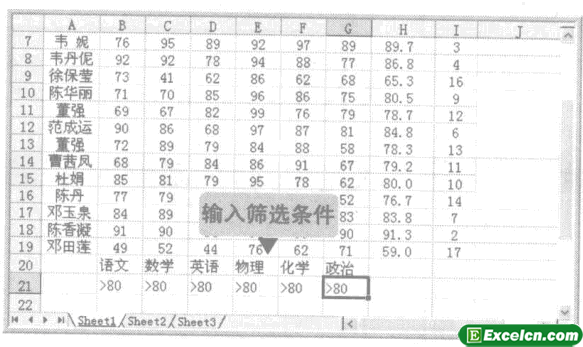
图1
2、选择“数据”一“筛选”一“高级筛选”命令,弹出“高级筛选”对话框,单击“列表区域”文本框右侧的“折叠”按钮。

图2
3、选择A2:I19单元格区域,单击“展开”按钮。
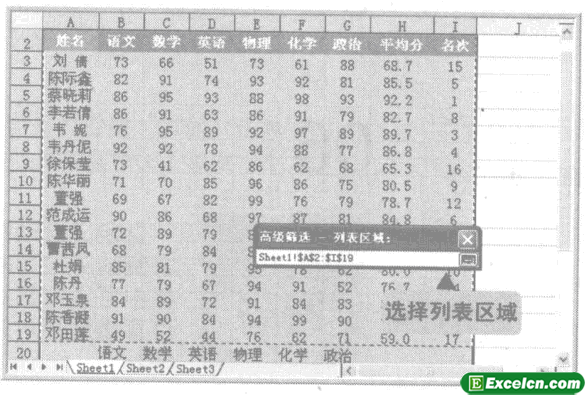
图3
4、返回“高级筛选”对话框,单击“条件区域”文本框右侧的“折叠”按钮。
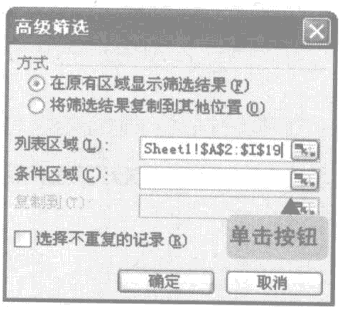
图4
5、选择输入条件的B20:G21单元格区域,单击“展开”按钮。
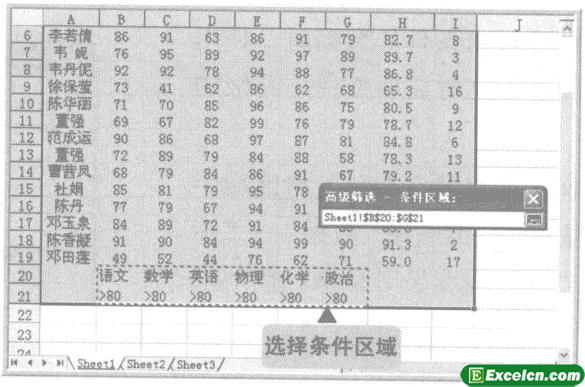
图5
6、返回“高级筛选”对话框,单击“确定”按钮。
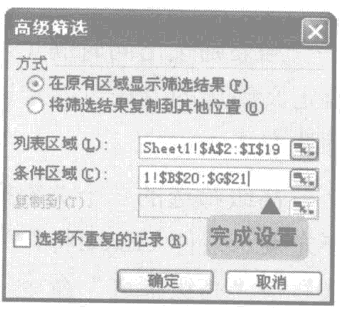
图6
7、完成高级筛选,筛选出各门科功课成绩均在80分以上的同学。
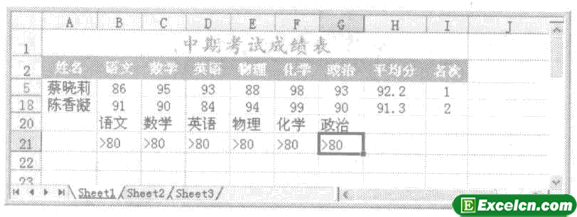
图7
使用excel更高级的筛选方法筛选完以后,选择“数据”一“筛选”一“全部显示”命令可重新显示当前工作表中的所有数据。
原创文章如转载请注明:转载自Excel学习网 [ http://www.excelxx.com/]
需要保留本文链接地址:http://www.excelxx.com/xuexixinde/1216.html
需要保留本文链接地址:http://www.excelxx.com/xuexixinde/1216.html
上一篇:使用excel的自定义筛选功能
下一篇:使用excel分类汇总功能
相关教程:
经典Excel学习视频及教程推荐:
Excel优秀工具推荐:
小工具推荐:
